PDF如何修改页面大小呢?现在有些PDF文件的页面是参差不齐的,看起来并不会那么美观,但是一想到PDF文件很难直接修改页面就很头疼,想要给PDF文件修改页面大小是可以通过PDF编辑器来实现的,下面我们就一起来看一看其中的奥秘吧。
具体操作方法如下:
1:首先将迅捷PDF编辑器安装到自己的电脑中,双击将PDF编辑器打开,将PDF文件添加到软件中。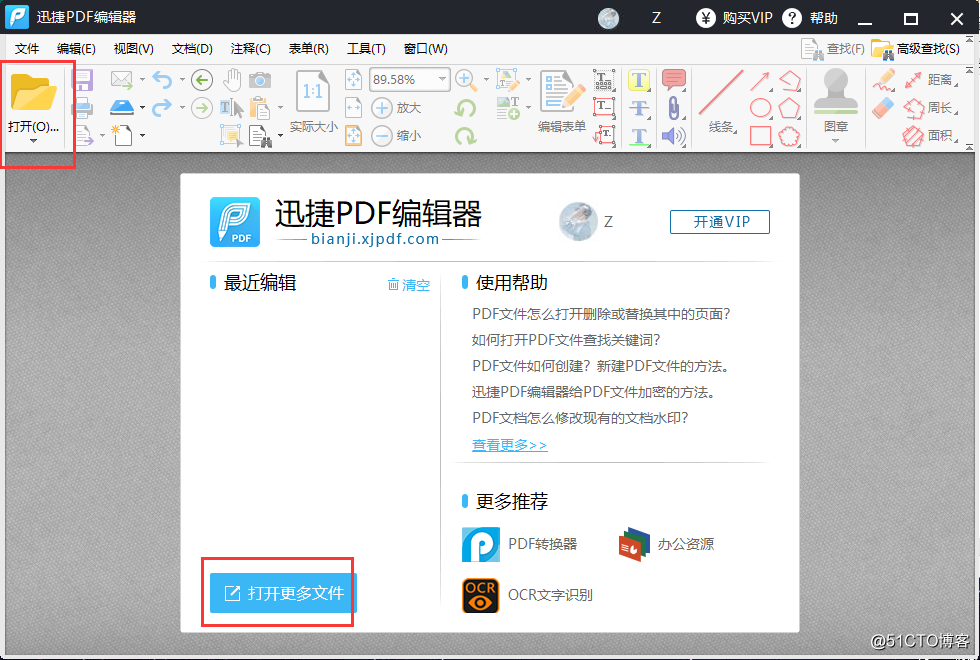
2:在PDF编辑器的界面找到文档,点击文档找到裁剪页面,将鼠标移动到裁剪页面的位置,在右侧可以看到裁剪页面,点击裁剪页面,在软件中会出现一个弹窗。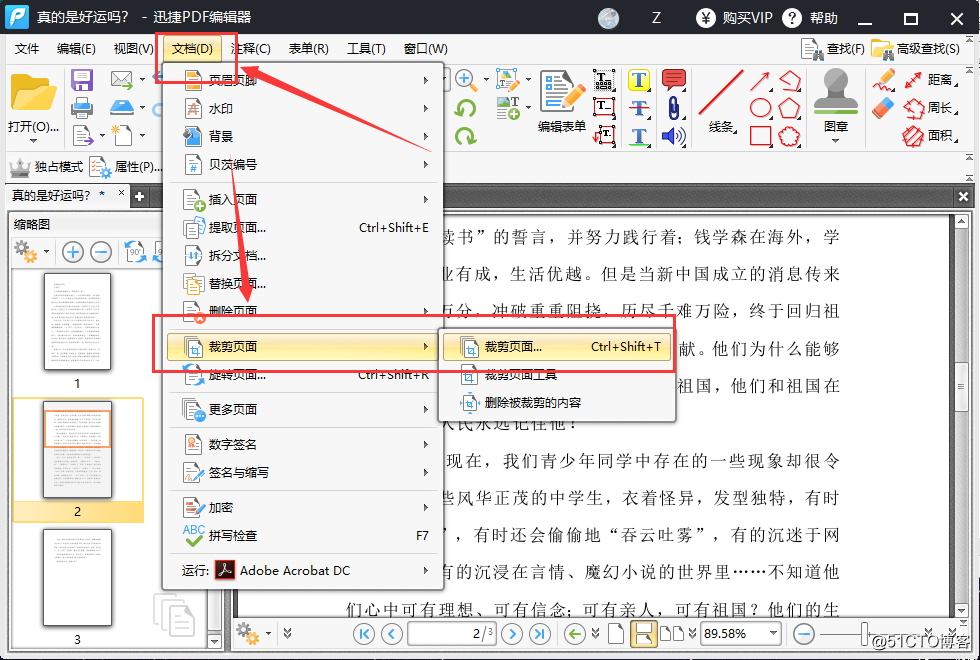
3:在弹窗里面可以找到裁剪外边框,可以在裁剪外边框中设置裁剪的方式等。
4:在下面是页面范围,在页面范围中可以设置裁剪的页面,可以是全部页面、当前页面或者自定义裁剪页面。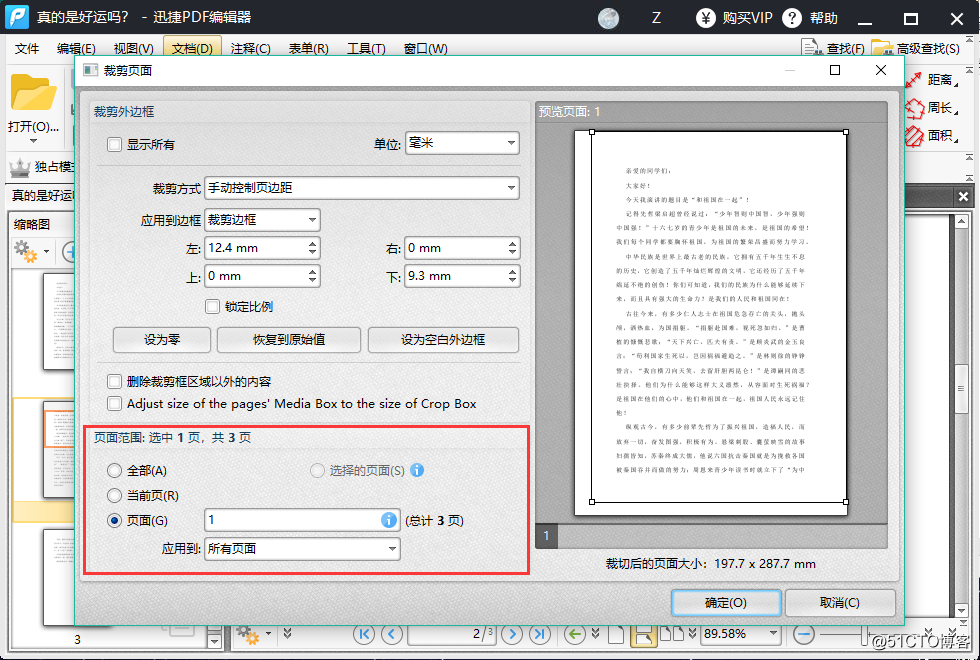
5:在弹窗右边可以找到预览页面,在预览页面中可以行选择裁剪页面的大小,可以直接手动拉取。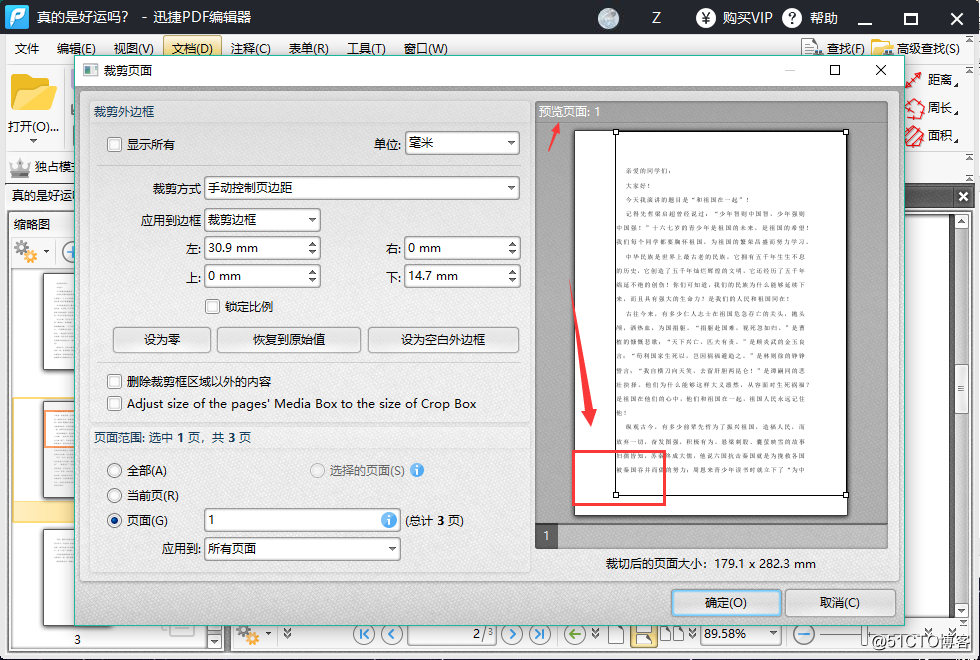
6:设置完成后,点击确定,需要裁剪的页面就会裁剪完成了。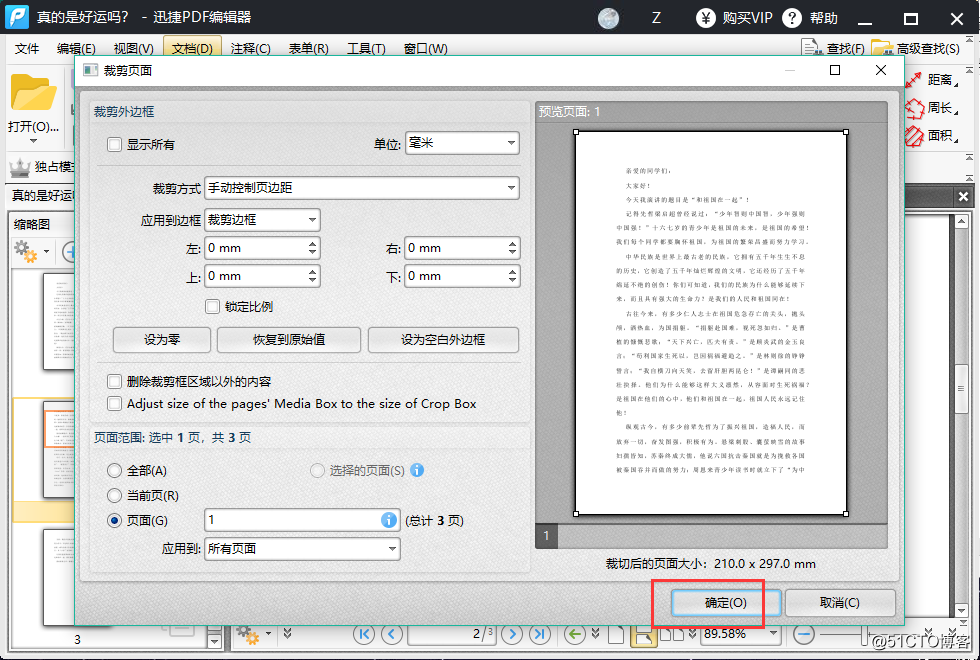
7:在迅捷PDF编辑器的顶部找到文件,点击文件,就可以将裁剪完成的PDF文件保存到指定的文件夹了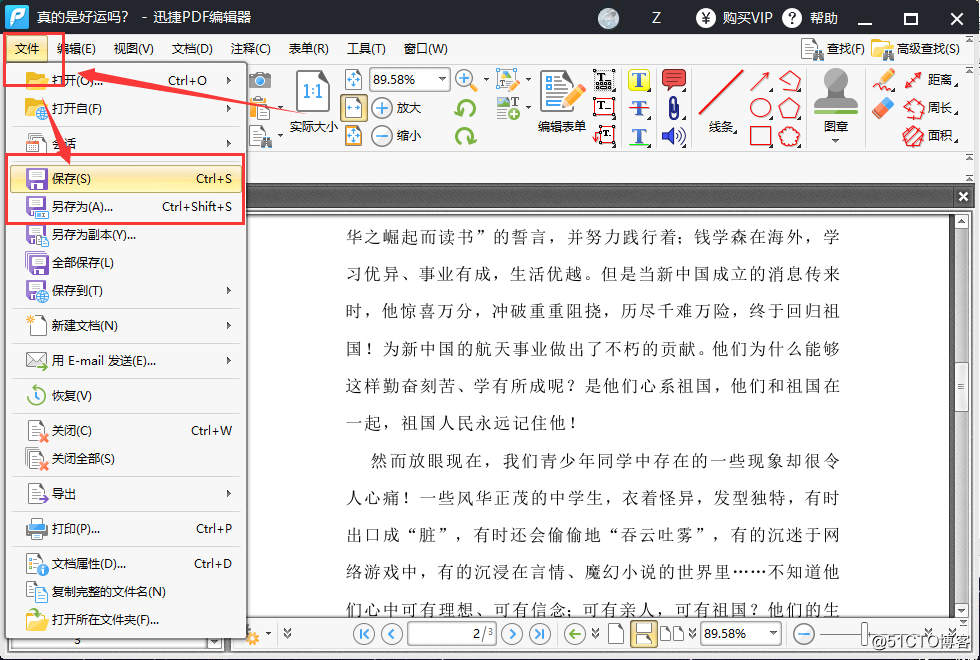
以上就是为大家分享的PDF修改页面大小的方法,是不是比较简单呢?想要修改PDF文件就可以使用专业的迅捷PDF编辑器,希望以上的方法能对您有所帮助。
PDF编辑器http://bianji.xjpdf.com/
迅捷PDF编辑器https://www.xunjiepdf.com/editor
PDF如何修改页面大小,这一种方法轻松搞定
猜你喜欢
转载自blog.51cto.com/13954350/2415036
今日推荐
周排行